Bật lại Luôn hỏi Trước khi Mở Hộp kiểm Loại Tệp này trong Windows
Đôi khi, khi bạn tải xuống tệp từ internet, hộp thoại Tải xuống Tệp(File Download) sẽ hiển thị, hỏi bạn muốn mở tệp hay lưu tệp vào đĩa. Có một hộp kiểm trên hộp thoại này, được gọi là Luôn hỏi trước khi mở loại tệp này(Always ask before opening this type of file) , trên hộp thoại. Nếu bạn không muốn thấy hộp thoại Tải xuống Tệp(File Download) khi tải xuống tệp, bạn có thể bỏ chọn hộp kiểm.
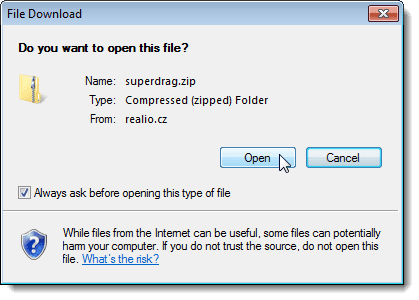
Tuy nhiên, nếu bạn bỏ chọn hộp kiểm, lần tiếp theo bạn tải xuống tệp, tệp đó sẽ được tự động tải xuống và sau đó hành động bạn đã chọn lần cuối trên hộp thoại Tải tệp xuống (mở hoặc lưu) sẽ tự động được thực hiện. (File Download)Vì hộp thoại Tải xuống Tệp(File Download) không còn hiển thị, bạn không thể bật hộp kiểm Luôn hỏi trước khi mở loại tệp(Always ask before opening this type of file ) này.
Trong Windows XP , có một cách đơn giản để bật lại hộp kiểm này. Trong Windows 7 và Vista , không còn tùy chọn để đặt lại hoặc thay đổi hành vi này bằng giao diện đồ họa thông thường. Bạn phải sử dụng chỉnh sửa sổ đăng ký để thay đổi tùy chọn. Chúng tôi sẽ chỉ cho bạn cả hai phương pháp.
Windows XP
Để bật hộp kiểm Luôn hỏi trước khi mở loại tệp(Always ask before opening this type of file ) này trên hộp thoại Tải xuống Tệp(File Download ) trong Windows XP, hãy mở Máy tính của Tôi(My Computer) hoặc Windows Explorer và chọn Tùy chọn Thư mục(Folder Options) từ menu Công cụ(Tools) . Bạn cũng có thể truy cập Tùy chọn thư mục(Folder Options) trong Bảng điều khiển(Control Panel) .

Hộp thoại Tuỳ chọn Thư mục sẽ hiển thị. (Folder Options)Bấm vào tab Loại tệp(File Types) . Tìm loại tệp trong danh sách Loại tệp đã đăng ký(Registered file types) mà bạn muốn hoàn nguyên về hành vi Tải tệp xuống mặc định (hộp thoại (File Download)Tải tệp xuống(File Download) sẽ được hiển thị cho loại tệp đã chọn). Nhấp vào nút Nâng cao(Advanced) .
LƯU Ý:(NOTE:) Bạn phải đăng nhập vào tài khoản có quyền Quản trị(Administrator) viên để thực hiện bất kỳ thay đổi nào trên tab này. Các nút Mới(New) , Xóa(Delete) , Thay đổi(Change) và Nâng cao(Advanced) không khả dụng trong các tài khoản người dùng hạn chế.

Hộp thoại Chỉnh sửa Loại Tệp(Edit File Type) sẽ hiển thị. Chọn hộp kiểm Xác nhận mở sau khi tải xuống(Confirm open after download) để KHÔNG có dấu kiểm trong hộp. Bấm (Click) OK .

Bạn được quay lại hộp thoại Tùy chọn thư mục . (Folder Options)Nhấp vào Đóng(Close) để đóng nó.
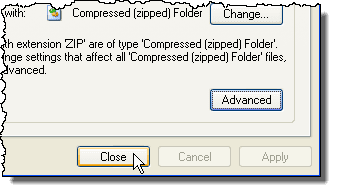
Windows 7 và Vista
Trong Windows 7 và Vista , bạn phải xóa một số mục dữ liệu giá trị khỏi một khóa cụ thể để bật hộp kiểm Luôn hỏi trước khi mở lại loại tệp(Always ask before opening this type of file ) này.
LƯU Ý:(NOTE:) Chúng tôi khuyên bạn nên sao lưu sổ đăng ký trước khi thực hiện các thay đổi đối với nó. Tham khảo bài đăng sau để được trợ giúp trong việc sao lưu sổ đăng ký.
- Cách sao lưu và khôi phục Windows Registry(How to backup and restore the Windows Registry)
Để mở Registry Editor , hãy mở menu Bắt đầu(Start) và nhập “ regedit ” (không có dấu ngoặc kép) vào hộp Tìm kiếm chương trình và tệp(Search programs and files) . Nhấp vào liên kết regedit.exe hiển thị trong kết quả hoặc nhấn Enter , nếu liên kết regedit.exe được đánh dấu tự động.

Nếu hộp thoại Kiểm soát Tài khoản Người dùng hiển thị, hãy bấm (User Account Control)Có(Yes) để tiếp tục.
LƯU Ý:(NOTE:) Bạn có thể không thấy hộp thoại này, tùy thuộc vào cài đặt Kiểm soát Tài khoản Người dùng(User Account Control) của bạn . Xem bài đăng của chúng tôi, Windows - Cách định cấu hình UAC (Kiểm soát Tài khoản Người dùng) , để biết thêm thông tin.

Trình chỉnh sửa sổ đăng ký(Registry Editor) hiển thị. Điều hướng(Navigate) đến khóa sau:
HKEY_CURRENT_USER \ Software \ Microsoft \ Windows \ Shell \ AttachmentExecute
Sẽ có ít nhất một khóa với một chuỗi số dài trong khóa AttachmentExecute . Khóa trong hình bên dưới, { FF55E06F-EB92-4CF5-AE8C-35F4B839C7CB }, đã được thêm vào vì chúng tôi đã tắt hộp kiểm Luôn hỏi trước khi mở loại tệp(Always ask before opening this type of file ) này trên hộp thoại Tải xuống tệp(File Download) trong khi tải tệp xuống Safari của Apple trình duyệt.
Nếu bạn đã tắt hộp kiểm Luôn hỏi trước khi mở loại tệp(Always ask before opening this type of file ) này trên hộp thoại Tải xuống Tệp(File Download) trong khi tải xuống tệp trong Internet Explorer , bạn sẽ thấy {0002DF01-0000-0000-C000-000000000046} là một khóa trong khóa AttachmentExecute .
Chọn một trong các khóa bên dưới khóa AttachmentExecute . Ngăn bên phải chứa giá trị (Mặc định)((Default)) cộng với các giá trị cho từng loại tệp mà bạn đã tắt hộp kiểm Luôn hỏi trước khi mở loại tệp(Always ask before opening this type of file ) này.
Nhấp chuột phải(Right-click) vào loại tệp (elg., .Zip )(.zip) mà bạn muốn bật lại hộp kiểm Luôn hỏi trước khi mở loại tệp(Always ask before opening this type of file ) này và chọn Xóa(Delete) từ menu bật lên. Thao tác này sẽ đặt hộp thoại Tải xuống tệp(File Download) và hộp kiểm Luôn hỏi trước khi mở loại tệp(Always ask before opening this type of file ) này trở lại cài đặt mặc định khi tải xuống tệp thuộc loại bạn đã xóa.
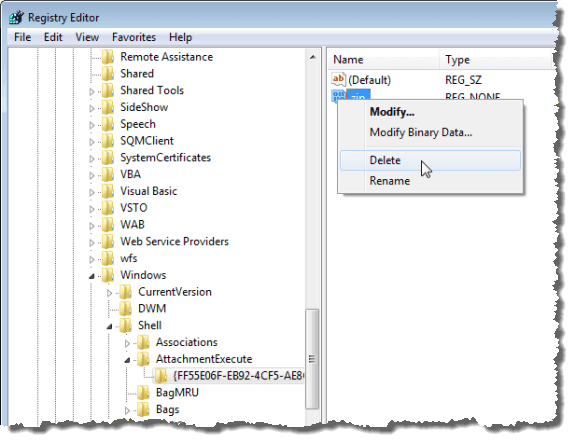
Hộp thoại Xác nhận Xóa giá trị(Confirm Value Delete) hiển thị để đảm bảo rằng bạn thực sự muốn xóa vĩnh viễn giá trị. Nhấp vào Có(Yes) .

Đóng Trình chỉnh sửa sổ đăng ký(Registry Editor) bằng cách chọn Thoát(Exit) từ menu Tệp(File) .

Bây giờ bạn có thể đặt lại tùy chọn này trên hộp thoại Tải xuống Tệp(File Download) , đôi khi bạn không phải lo lắng về việc tắt nó. Nó khá đơn giản để bật lại. Vui thích!
Related posts
Sửa lỗi hệ thống tệp trong Windows 7/8/10 với Kiểm tra tiện ích ổ đĩa (CHKDSK)
Cách mở tệp JAR trên Windows
Lưu danh sách các tiến trình đang chạy vào tệp văn bản trong Windows
Cách viết hoặc vẽ trên tệp PDF trong Mac và Windows
Cách khắc phục “Không thể lưu tệp thư viện iTunes” trong Windows 10
Cách quét nhiều trang vào một tệp PDF
Cách sử dụng trình giả lập Windows XP trên Android với Limbo
Show Fewer Details hoặc nhiều chi tiết trong File Transfer Dialog Box trong Windows
Sử dụng Netstat để xem các cổng nghe và PID trong Windows
Làm thế nào để cho phép di sản Search Box trong File Explorer của Windows 10
Xuất, Xóa và Tăng Kích thước cho Nhật ký Sự kiện trong Windows
Bật và tắt các tính năng của Windows
Bật Chế độ trò chơi để làm mượt hiệu suất trong Windows 10
Cách tắt khóa Windows
Cách tạo pixel cho hình ảnh trên Windows và Mac
Cách sử dụng lệnh Taskkill trong Windows 10/11
Hợp nhất hai phân vùng trong Windows 7/8/10
Đánh giá sách - Hướng dẫn cách sử dụng Windows 8
Cách mở tệp bị khóa khi chương trình khác đang sử dụng nó
Cách buộc cập nhật chính sách nhóm trong Windows 2000, XP, Vista, 8 và 10
